SharePoint Server 2013 でビデオ コンテンツを管理するための容量とパフォーマンスを見積もる
適用対象:
 2016
2016  2019
2019  Subscription Edition
Subscription Edition  SharePoint in Microsoft 365
SharePoint in Microsoft 365
SharePoint Server 2013 では、ビデオ コンテンツ タイプとビデオ プレーヤー ページをサポートしており、リッチ メディア Web パーツを使用してビデオを再生できます。 この記事には、SharePoint Server 2013 環境でのビデオ再生のユーザー エクスペリエンスを最適化するのに役立つテスト データが含まれています。
ビデオは、SharePoint Server 2013 ではデジタル資産またはリッチ メディアと呼ばれます。 SharePoint Server 2013 には、ビデオを格納するアセット ライブラリが用意されており、ユーザーは一元管理する場所からビデオを再生できます。 詳細については、「SharePoint Server 2013 でのデジタル アセットの管理の概要」をご覧ください。
重要
Microsoft 365 の SharePoint には、オンプレミスの SharePoint Server 2013 インストールとは異なるパフォーマンスとスケーラビリティのプロパティがあります。 Microsoft 365 の SharePoint ではビデオをストリーミングできますが、この機能は、あまり大きくないビデオや、配布が制限されているビデオ用に予約する必要があります。 この条件に適合しないビデオ シナリオについては、最良の結果を得られるよう、ビデオを外部に保管して Azure Media Services などのパートナー サービスを使用してストリーム配信することを検討してください。 > Office ストアを検索して、Microsoft 365 の SharePoint へのビデオ統合を可能にするパートナー アプリを見つけることもできます。
概要
ビデオの容量とパフォーマンスのテストでは、2 つのシナリオをテストしました。 最初のシナリオでは、SharePoint 展開の一部ではない場所にビデオを格納しています。 2 番目のシナリオでは、ビデオを SharePoint アセット ライブラリに格納しています。 両方のシナリオのパフォーマンス特性を確認しました。
ビデオの格納場所
SharePoint Server 2016 のビデオには、Video という名前の新しいコンテンツ タイプが使用されており、ドキュメント セットのように扱われます。 ビデオを作成する場合、SharePoint Server 2013 ではその格納に次のメソッドのいずれかが使用されます。
ビデオ コンテンツを、バイナリ ラージ オブジェクト (BLOB) としてコンテンツ データベース内に格納する
ビデオの URL への参照を格納する
外部のビデオおよびプレーヤーへの参照が入った埋め込みコードを格納する
次の長所と短所を検討することは、ビデオの格納場所を決定するのに役立ちます。
SharePoint アセット ライブラリにビデオを格納する場合、フロント エンド Web サーバーの役割で実行しているコンピューターの BLOB キャッシュを有効にすることをお勧めします。 ユーザーのスムーズなストリーミング エクスペリエンスを確保するには、BLOB のキャッシュ サイズを適切に設定する必要があります。
注:
このオプションの場合、ビデオが追加されるにつれてコンテンツ データベースのサイズが大きくなります。
ユーザーが同じ地域におり、ビデオの合計サイズが大きい (HD ビデオなど) かビデオの数が多い場合は、ビデオをコンテンツ データベースではなく Web サーバーかファイル サーバー上にホスティングして、 SQL Server のストレージ コストを減らすことを検討できます。
ユーザーが遠距離に分散している場合は、ビデオをコンテンツ配信ネットワークに格納することで、SharePoint ファームから最も遠いユーザーがビデオをストリームする場合、待機時間の長いネットワーク接続を使う必要がないようにできます。
SharePoint 展開の外部にビデオを格納する場合は、権限のないユーザーがビデオにアクセスできないように、ビデオが適切にセキュリティ保護されていることを確認します。
特定のサイズより大きいファイルをアップロードできない場合、SharePoint サーバーの全体管理 Web サイトの Web アプリケーション設定ページでこの設定を変更できます。 ユーザーがアップロードに 30 分以上かかるビデオをアップロードする場合、 [Web ページのセキュリティ検証] を変更して大きなタイムアウト値を使用できます。 これは、サーバーの全体管理の Web アプリケーションの設定ページでも実行できます。
スムーズなビデオ ストリーミング エクスペリエンスに必要な BLOB のキャッシュ サイズ調整
SharePoint Server 2013 にビデオを格納する場合、BLOB キャッシュのサイズは、ユーザーのストリーミング エクスペリエンスを最適化するのに役立ちます。 BLOB キャッシュのサイズは、1 週間で表示された一意のビデオの合計サイズの一定の割合にすることをお勧めします。 たとえば、7 日間で表示される一意のビデオの合計サイズが 100 GB の環境を考えてみましょう。 この環境では、BLOB キャッシュのサイズを 80 GB に設定できます。これは、一意のビデオの合計サイズの 80% です。 これにより、最も頻繁に視聴されるビデオが常に BLOB キャッシュに保持され、コンテンツ データベースにこれらのビデオを複数回取得するための追加の負荷が発生しません。 これにより、最適なユーザー ストリーミング エクスペリエンスも保証されます。 最適なサイズは、SharePoint 展開のビデオ表示パターンによって異なります。
パフォーマンスを最適化するには、BLOB キャッシュをシステム ドライブとは異なるドライブ上に配置します。
BLOB キャッシュ サイズを大きくすれば、 SharePoint Server 2013 はさらに多くのビデオを格納できます。 フロント エンド Web サーバー上にディスクの空き領域があり、多くのビデオを格納することがわかっている場合は、BLOB キャッシュのサイズを増やします。 BLOB キャッシュのサイズが特定のしきい値よりも低く設定されている場合、ビデオ ストリーミングが途切れ途切れになる場合があることにご注意ください。
データセットおよびテスト シナリオ
テストで使用したビデオ ライブラリについて次の表に示します。
| 変数 | 値 |
|---|---|
| ビデオの数 |
350 |
| ビデオのサイズ |
各 1 MB ~ 1 GB、合計サイズ 14 GB |
でこのビデオのセットを使用し、別々の次のテストを行いました。
ビデオを SharePoint Server 2013 にアップロードし、BLOB キャッシュを有効にしました。
ビデオを Windows Server 2008 R2 にアップロードしました。
次のファーム トポロジでテストを実行しました。
図 1:ビデオ コンテンツ管理のテスト トポロジ

使用したコンピューターを以下に示します。
SQL Server をホスティングしているコンピューター 1 台
SharePoint サービス アプリケーションをホスティングしフロント エンド Web サーバーとして稼働するコンピューター 1 台
テスト ラボの結果
テスト ラボの結果を生成するため、別のページに移動するロード テストを作成しました。 ビデオ プレーヤーのページか、リッチ メディア コントロールを発行するページにアクセスしました。 さまざまな数の Visual Studio Team System (VSTS) ユーザーを使用して、ページで参照されているビデオ ファイルを要求しました。 この負荷を SharePoint の展開に適用した上で、手動でビデオ プレーヤーのページやビデオ コントロールを使用する発行ページに移動し、ビデオ ストリーミングのエクスペリエンスが許容できるものかどうかを確認しました。 許容できるエクスペリエンスの定義は次のとおりです。
ページに移動後、2 秒以内に再生が開始する
ビデオのシーク操作が正常に動作する
テストに使用したコンピューターはすべて、1 Gbps ネットワーク接続を使用するネットワーク上にあります。 多くのテストから、コンテンツを提供するコンピューターではなく、ネットワークがボトルネックであるとの結論を得ることができました。
テストは 50 ユーザーの負荷から開始し、エクスペリエンスが許容されなくなるまで同時ユーザー数を増やしていきました。 SharePoint Server 2013 を実行している単一のコンピューターでビデオの提供のみ行う場合、許容できるエクスペリエンスの負荷の上限が 400 同時ユーザーであることがわかりました。 その点を超えると、ページの読み込みにかかる時間が長くなり、ビデオのシーク エクスペリエンスに遅延が発生しました。
これを次のグラフに示します。
図 2:許容可能なビデオ ストリーミングのエクスペリエンス
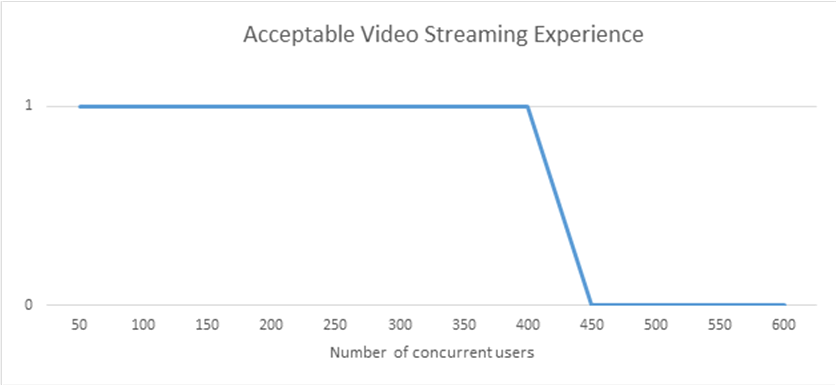
エクスペリエンスのスケーリング方法を確認するため、SharePoint 展開にコンピューターを徐々に追加し、負荷を加え続けました。 次のグラフに、その結果を示します。
図 3:テスト コンピューターとユーザーを追加した場合の許容可能なビデオ ストリーミング
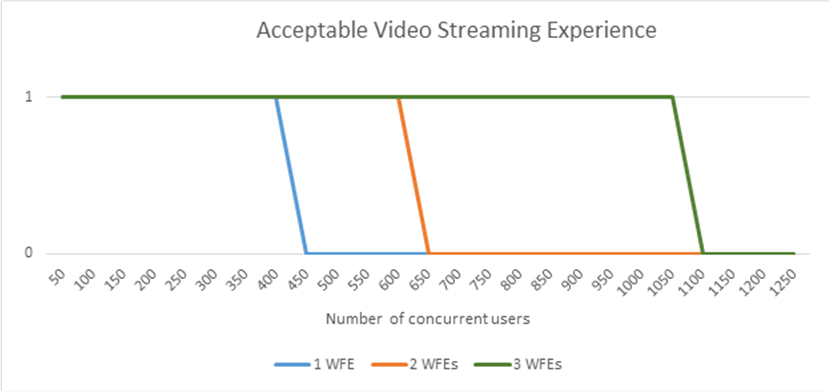
IIS ビット レート調整の効果
インターネット インフォメーション サービス (IIS) ビット レート調整をテスト サーバー上で使用しました。 IIS に対するこの拡張機能により、ビデオをストリーミング配信する際に帯域幅をより効果的に使用できます。 ビット レートの調整に関する詳細については、「ビット レートを調整する」をご覧ください。
IIS ビット レート調整を使用した場合でも、使用しなかった場合と比較してサポートされる同時ユーザー数に大きな違いはないことにご注意ください。 ただし、ビデオ再生のエクスペリエンスとしては、調整を使用する場合の方が再生が滑らかに感じられます。
SharePoint Server 2013 の外部に格納されているビデオの使用
ビデオを SharePoint Server 2013 環境の外部に格納する場合、負荷は SharePoint Server 2013 から外部の場所に移行します。 SharePoint Server 2013 は、ビデオ プレーヤーのページやリッチ メディア コントロールを使用する発行ページを読み込むだけになります。 ストリーミングは外部ロケーションのソースにより実行されます。
ラボ環境では、IIS サーバーをセットアップしてビデオのストリーム配信をホスティングしました。 SharePoint ビデオ ライブラリ内のビデオに関して、外部 URL を参照するようにデータセットを更新しました。 同じテストを再度実行し、ビデオの同時ストリームを 650 まで上げても、まだ許容できるエクスペリエンスが得られることを観察しました。 それ以上の同時ユーザー テストは実施しませんでした。
SharePoint 環境の外部に格納されているビデオの場合、SharePoint ライブラリ内のビデオと同じ認証上の利点は得られないことにご注意ください。 この点を考慮に入れて、トポロジを設計しビデオの格納方法を決定してください。
関連項目
概念
SharePoint Server の Web パーツの管理